Hogyan lehet törölni a böngészési előzmények az Internet Explorer a parancssorból - ablakok - cikkek Directory -
Ha rendszeresen szüksége felmerül a Böngészési előzmények törlése az Internet Explorer, akkor csináld gyorsabban a parancssorból, mint használ a böngésző beállításait. Ha szükséges, a tiszta és teljes mértékben automatizálható, az alábbi parancsokat. Akkor használd ezt a parancsot, például egy script, hogy lesz végrehajtva, ha a felhasználó kijelentkezik, vagy időben, ha betette a Task Scheduler.
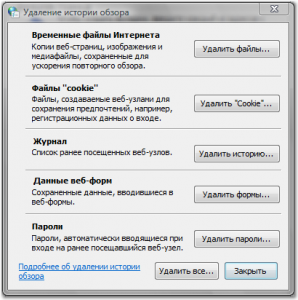
Tehát úgy néz ki, tiszta Előzmények párbeszédablak
Az alábbiakban végrehajtására vonatkozó utasításokat minden elem elemek tiszta.
Törölje az ideiglenesen letöltött fájlokat
RunDll32.exe Inetcpl.cpl, ClearMyTracksByProcess 8
Tiszta fájlok «süti»
RunDll32.exe Inetcpl.cpl, ClearMyTracksByProcess 2
RunDll32.exe Inetcpl.cpl, ClearMyTracksByProcess 1
Űrlap adatok törlése
RunDll32.exe Inetcpl.cpl, ClearMyTracksByProcess 16
RunDll32.exe Inetcpl.cpl, ClearMyTracksByProcess 32
RunDll32.exe Inetcpl.cpl, ClearMyTracksByProcess 255
Az összes törlése, beleértve a módosításokat az adat és fájlokat (mellékletek)
RunDll32.exe Inetcpl.cpl, ClearMyTracksByProcess 4351
Használható, mint a script, akkor hozzon létre egy szöveges fájlt, amikor kilép a rendszerből, betette a szükséges parancsokat, és mentse a kiterjesztése * .cmd. Példa fájl tartalma:
rem Tisztítás Journal
RunDll32.exe Inetcpl.cpl, ClearMyTracksByProcess 1
rem ideiglenes fájlok törlése
RunDll32.exe Inetcpl.cpl, ClearMyTracksByProcess 8